Daten von Android auf iCloud/iPhone übertragen
Wenn Sie als Android Benutzer Daten auf mehrere iOS-Geräte übertragen möchten, können Sie Ihre die Daten von Android auf iCloud übertragen, um die Daten auf iPhone/iPad/iPod touch weiter zu verwalten. In dieser Anleitung stellen wir Ihnen eine intelligente Lösung vor, mit der Sie Ihre Android Daten direkt in iCloud speichern können.
Wenn Sie Ihr Handy von Android zu iPhone gewechselt haben, sollten Sie natürlich die wichtigen Daten von Android auf neues Gerät übertragen. Im Allgemeinen können Sie die Daten mit der App ,,Move to iOS“ synchronisieren, aber es unterstützt Daten nur von einem Android Gerät auf ein iOS-Gerät exportieren. Falls Sie nicht nur ein iOS-Gerät haben, können Sie Ihre Android Daten zuerst in iCloud speichern. Nach der Übertragung können Sie Ihre Android Daten durch iCloud auf alle Ihre iOS Geräte einfach synchronisieren. Dann können Sie Ihre Android Daten auf iPhone/iPad/iPod weiter verwalten. Jetzt empfehlen Wir Ihnen ein effektives Übertragungstool heißt PhoneTrans. Lesen Sie bitte den Text weiter!
Daten von Android auf iPhone direkt übertragen – PhoneTrans
Um Ihre Android-Daten schnell auf Ihr iPhone zu übertragen, können Sie PhoneTrans verwenden. Mit PhoneTrans können Sie Daten schneller und flexibler als je zuvor übertragen. Wählen Sie die benötigten Daten und Dateien von Ihrem Android/iOS-Gerät aus und übertragen Sie diese direkt auf ein anderes Gerät, sei es ein iPhone oder ein Android-Telefon. Die einzigartige Datenübertragungstechnologie von PhoneTrans spart Ihnen viel Zeit bei der Datenübertragung, so dass Sie immer genügend Speicherplatz auf Ihrem Telefon haben.
Gratis Herunterladen * 100% sauber & sicher
Schritt 1: Bitte laden Sie PhoneTrans herunter und installieren Sie es auf Ihrem Mac/PC.
Schritt 2: “Schnellübertragung” ist eine gute Wahl, um beliebige Daten mit wenigen Klicks zwischen Android und iPhone zu übertragen. Bitte lesen Sie die folgenden Tipps sorgfältig durch. Bitte lesen Sie die folgenden Tipps sorgfältig durch und klicken Sie dann auf “Übertragung starten”.

phonetrans-schnelluebertragung-uebertragen-starten
Schritt 3: Bitte verbinden Sie Ihr Android Handy und iPhone mit dem Mac und klicken Sie auf “Übertragen”.
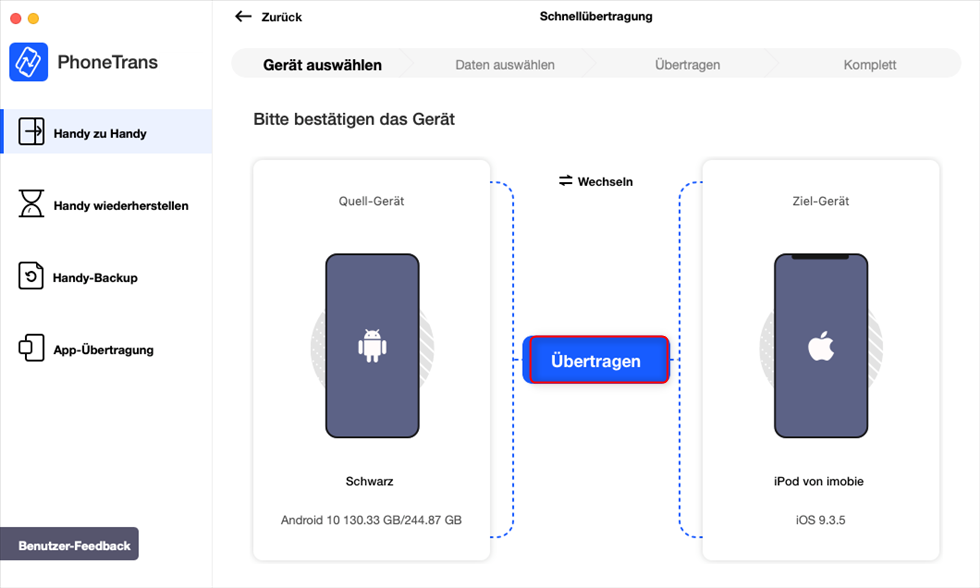
phonetrans-android-auf-iphone-uebertragen
Schritt 4: Bitte wählen Sie die Art der zu übertragenden Daten, z.B. Fotos, und klicken Sie auf die Schaltfläche “Übertragen”, um zu beginnen.
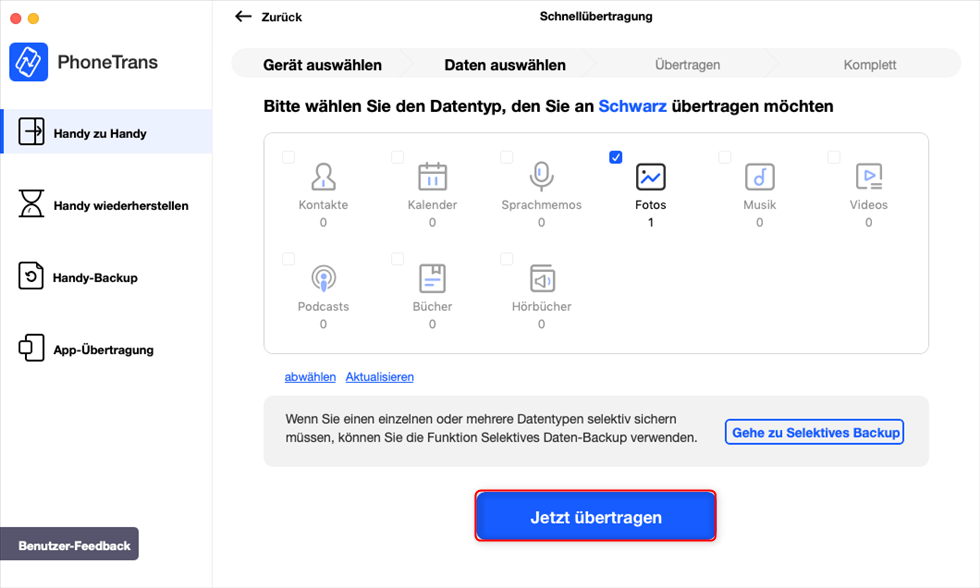
phonetrans-schnelluebertragung-datentypen-auswaehlen-android
Es wird einige Sekunden zur Vorbereitung geben.
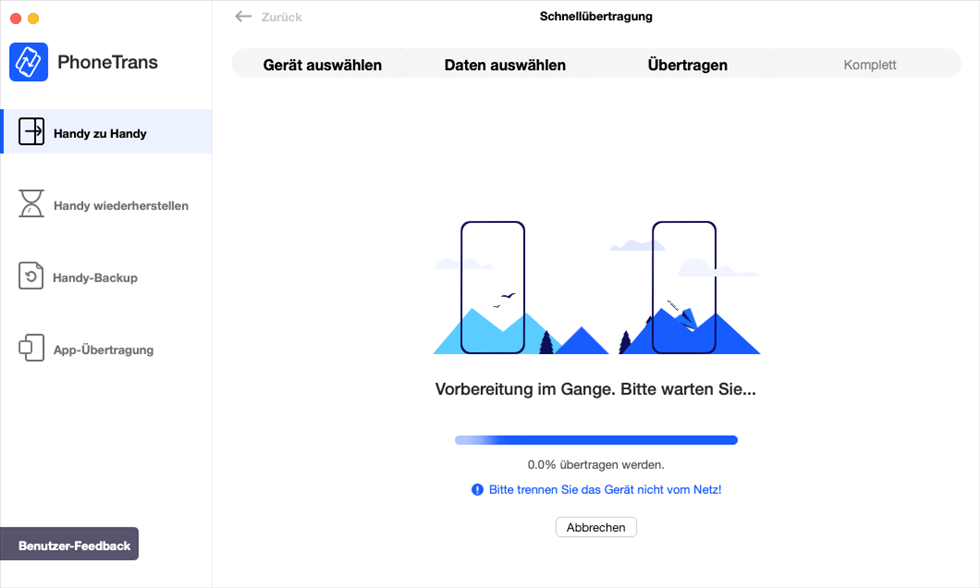
phonetrans-vorbereitung-im-gange-warten
Schritt 5: Wenn die Fotos übertragen werden, erscheint der folgende Fortschrittsbalken.
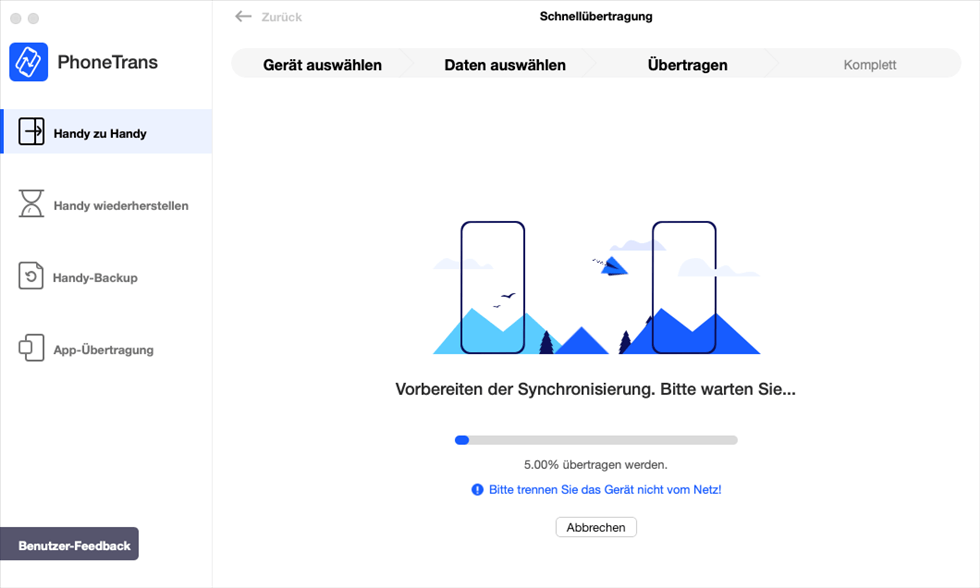
phonetrans-vorbereiten-der-syncjronisierung-warten
Es dauert nur eine Weile, um Ihre Android-Fotos auf Ihrem iPhone wieder zu sehen, die Übertragungszeit hängt von der Größe Ihrer Fotos ab.

phonetrans-schnelluebertragung-erfolgreich-ist
Fazit
Um Ihre Android Daten auf mehrere iPhone/iPad/iPod weiter zu verwalten, können Sie Android Daten zuerst auf iCloud übertragen. Jetzt laden Sie PhoneTrans herunter und probieren Sie es kostenlos! Falls Sie noch Frage haben, schreiben Sie uns E-Mail. Um mehr Leuten zu helfen, teilen Sie bitte den Artikel auf Twitter/Facebook.
Weitere Fragen über Produkt? Kontaktieren Sie bitte userem Support Team, um Lösungen schnell zu bekommen >





